Slik endrer du e-post på Instagram
Hva du bør vite
- iOS/Android: Trykk på profilikonet > Rediger profil > Epostadresse. Skriv inn ny adresse, trykk på hake. Sjekk e-post, følg instruksjonene for å bekrefte.
- Desktop: Velg profilikon > Profil > Rediger profil. I E-post feltet, skriv inn en ny adresse. Velge Sende inn å redde. Bekreft via e-post.
Hvis du endret e-postadressen din eller mistet tilgangen til e-postkontoen du brukte til å registrere deg på Instagram, ikke stress. Slik endrer du e-posten din på Instagram i både mobil- (iOS og Android) og desktop-appen.
Slik oppdaterer du e-posten din i Instagram-mobilappen
Hvis du bruker Instagram på mobilappen, kan du endre e-postadressen din rett fra appen uansett om du bruker den Instagram for Android eller Instagram for iOS. Dette er hvordan.
Åpne Instagram og trykk på din fra nyhetsstrømmen din Profil ikonet i nedre høyre hjørne.
-
Når profilen din åpnes, trykker du på Rediger profil omtrent halvveis ned på siden.

Fra Rediger profil siden som vises, rull ned og trykk Epostadresse under profil informasjon.
På skjermen som vises, skriv inn den nye e-postadressen du vil bruke, og trykk deretter på det blå merket i øvre høyre hjørne for å godta endringene.
-
Du skal se en bekreftelses-e-post som ber deg sjekke den nye e-postadressen du skrev inn. Trykk på OK, og sjekk e-posten din.
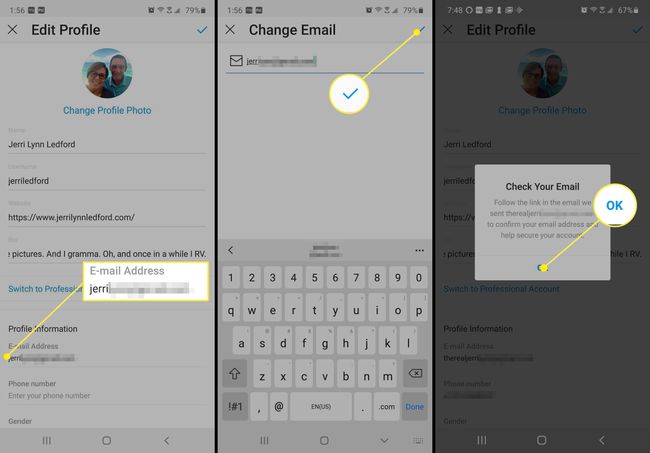
-
I e-postboksen din finner du en melding fra Instagram som forklarer endringen av e-postadresse, og ber om at du klikker på en lenke for å bekrefte at du faktisk er personen som ba om endring. Klikk på Bekreft e-postadresse knappen og du blir ført til Instagram hvor du kan logge på med din nye e-postadresse.
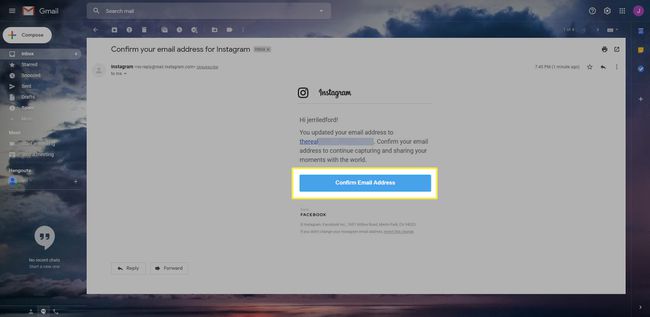
Hvordan redigere Instagram-e-posten din på et skrivebord
Hvis du foretrekker å bruke Instagram på din stasjonære eller bærbare datamaskin, kan du bruke nettleseren til å endre Instagram-e-postadressen din.
Instruksjonene for denne delen skal være de samme uansett hvilken nettleser du bruker for å få tilgang til Instagram-datamaskinen din fra en stasjonær eller bærbar datamaskin.
-
Åpne Instagram i en nettleser og klikk på din Profil ikonet øverst til høyre på siden.

-
Trykk på i menyen som vises Profil.

-
Når profilen din åpnes, trykker du på Rediger profil.
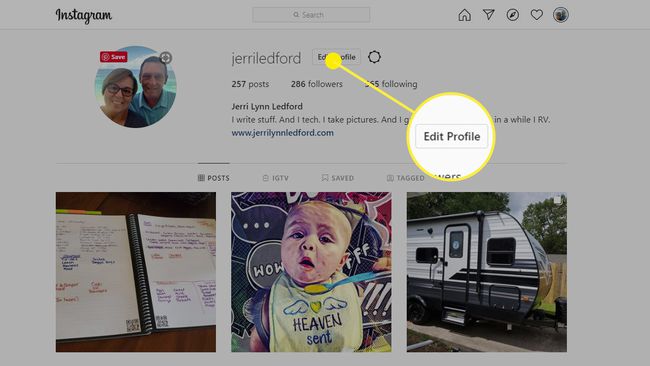
-
Deretter i E-post feltet, kan du markere og endre e-postadressen du vil bruke.

-
Klikk når du er ferdig Sende inn. Et lite svart banner skal vises nederst på skjermen for å fortelle deg at endringene dine er sendt inn, og du kan gå tilbake til å gå gjennom nyhetsfeeden din.

-
Du vil ikke bli bedt om å sjekke e-postadressen din når du endrer e-posten din på skrivebordsversjonen av Instagram, men du vil fortsatt motta en bekreftelses-e-post om endringen. Gå over til e-postprogrammet ditt og åpne meldingen fra Instagram og klikk deretter gjennom Bekreft e-postadresse lenke for å bekrefte e-postadressen din og bli returnert til Instagram.
Husk at hvis du får tilgang til Instagram fra flere enheter, må du oppdatere påloggingsinformasjonen på hver enhet for å få tilgang til Instagram ved hjelp av appen eller fra en nettleser.
